Kapwing Online Video Trimmer: Highlights και η υποσχόμενη εναλλακτική του
Η κοπή βίντεο είναι μια από τις βασικές δεξιότητες επεξεργασίας που πρέπει να είναι ειδικός σε έναν επαγγελματία μέσων. Πρέπει να έχετε ένα εξαιρετικό εργαλείο που θα σας βοηθήσει να εκπληρώσετε όλους τους σκοπούς επεξεργασίας για να το πετύχετε. Θα πρέπει να λάβετε υπόψη την ευκολία χρήσης, την ευκολία και άλλες χρήσιμες λειτουργίες που θα βελτιώσουν ακόμη περισσότερο τα βίντεο. Λαμβάνοντας υπόψη αυτές τις ανάγκες, το Kapwing μπορεί να έρθει πρώτα στο μυαλό.
Σχεδόν όλοι σε κάθε τομέα θα χρειάζονταν ένα εργαλείο όπως το Kapwing για τις ανάγκες επεξεργασίας βίντεο. Είτε είστε αρχάριος, είτε επαγγελματίας ή τυπικός χρήστης, το Kapwing θα σας βοηθήσει να μετατρέψετε τα βασικά βίντεό σας σε εξαιρετικά και ελκυστικά βίντεο που αξίζει να μοιραστείτε. Από την άλλη πλευρά, είναι σημαντικό να κάνετε μια εις βάθος ανασκόπηση του εργαλείου για να το εξετάσετε καλά και να εξερευνήσετε περισσότερα από τα χαρακτηριστικά του που ίσως δεν γνωρίζετε ότι υπάρχουν. Κουμπώστε και προετοιμαστείτε για τη συναρπαστική αναθεώρηση του Περικοπή βίντεο Kapwing.
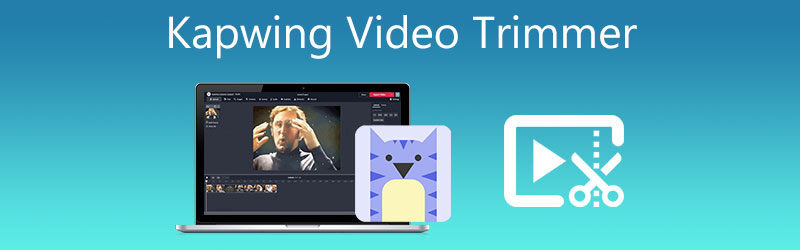
- Μέρος 1. Επανεξέταση Kapwing Video Trimmer
- Μέρος 2. Καλύτερη εναλλακτική λύση για την περικοπή βίντεο
- Μέρος 3. Διάγραμμα σύγκρισης
- Μέρος 4. Συχνές ερωτήσεις σχετικά με το Kapwing Video Trimmer
Μέρος 1. Επανεξέταση Kapwing Video Trimmer
Το Kapwing είναι αρχικά ένα πρόγραμμα επεξεργασίας βίντεο που διευκολύνει την επεξεργασία σχεδόν για όλους τους χρήστες με διαφορετικά επίπεδα εμπειρίας. Έρχεται με επαρκή παροχή εργαλείων επεξεργασίας, από λειτουργίες φόρτωσης, βελτίωση βίντεο, επεξεργασία ήχου, εγγραφή φωνής και μετατροπή αρχείων πολυμέσων.
Αποδεικνύοντας την ευελιξία του, μπορείτε πλέον να διεξάγετε τις εργασίες επεξεργασίας στα χέρια σας. Υποστηρίζει κινητές συσκευές iOS και Android. Έτσι, είναι επίσης επίκαιρο όταν πρόκειται για φορητότητα. Για να μην αναφέρουμε, η κοινή χρήση σε πλατφόρμες μέσων κοινωνικής δικτύωσης υποστηρίζεται επίσης. Αυτό σημαίνει ότι παρέχει στους χρήστες την ελευθερία να μοιράζονται τα αγαπημένα τους επεξεργασμένα βίντεο σε πλατφόρμες μέσων κοινωνικής δικτύωσης. Μάθετε περισσότερα για τον κόφτη Kapwing καθώς εμβαθύνετε στα βασικά του χαρακτηριστικά.
1. Γραφική διεπαφή χρήστη
Ένα από τα πράγματα που πρέπει να λάβετε υπόψη όταν χρησιμοποιείτε ένα πρόγραμμα είναι η διεπαφή χρήστη. Αυτό θα καθορίσει εάν το εργαλείο είναι εύκολο στον χειρισμό, επιτρέποντάς σας να ολοκληρώσετε τις εργασίες σας γρήγορα. Όσον αφορά τον κόφτη Kapwing, θα παρατηρήσετε διάφορα εργαλεία με επαγγελματική εμφάνιση σαν να βλέπετε hardcore λογισμικό επεξεργασίας. Η διεπαφή του περιλαμβάνει μια γραμμή εργαλείων στο αριστερό μενού, μια ενότητα προεπισκόπησης στη μέση, μια γραμμή χρόνου και ρυθμίσεις ιδιοτήτων στο δεξιό τμήμα. Συνολικά, το εργαλείο είναι απλό και όποιος το δει για πρώτη φορά μπορεί να το καταλάβει αμέσως.
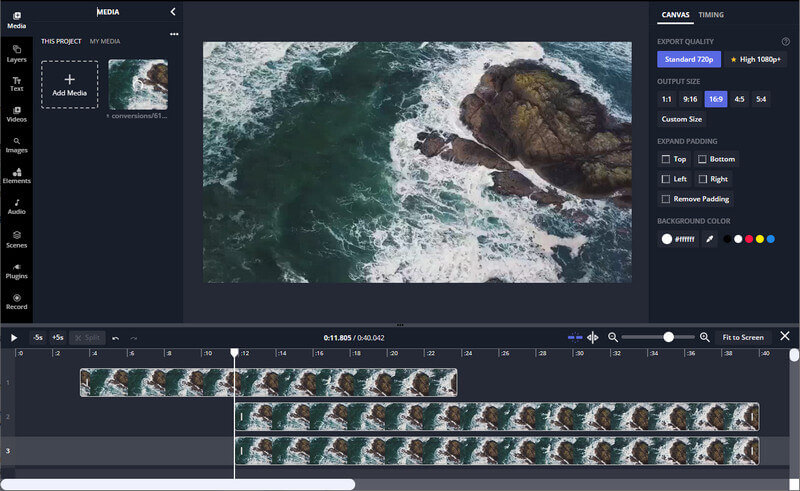
2. Δυνατότητα μεταφόρτωσης
Η δυνατότητα μεταφόρτωσης μπορεί επίσης να βοηθήσει πολύ, ειδικά εάν αποθηκεύετε αρχεία από διαφορετικές πηγές, όπως υπηρεσίες αποθήκευσης cloud. Αυτό περιλαμβάνει εισαγωγή από το Google Drive, το Dropbox ή άλλα μέσα όπως η διεύθυνση URL βίντεο. Ευτυχώς, αυτό το διαδικτυακό τρίμερ βίντεο Kapwing είναι εμποτισμένο με τέτοια ικανότητα. Αυτό το πρόγραμμα σάς επιτρέπει να ανεβάσετε από το Google Drive, το Google Photos και την τοπική μονάδα δίσκου. Επιπλέον, διαθέτει δυνατότητα μεταφοράς και απόθεσης για βολική αποστολή αρχείων στο διαδικτυακό εργαλείο.
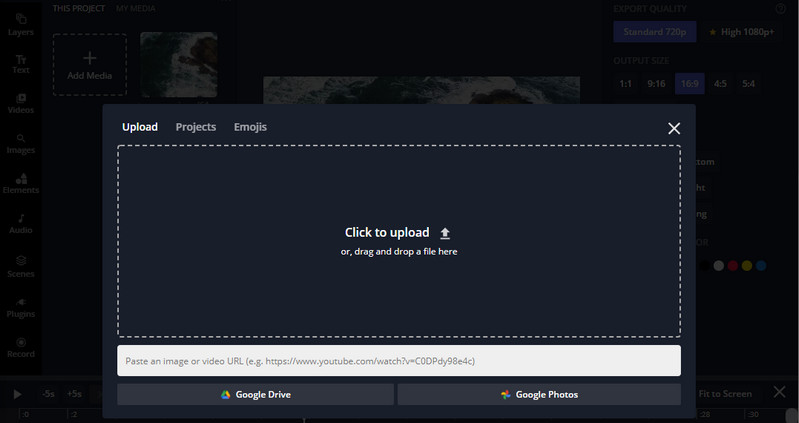
3. Διαχωρισμός, αποκοπή και συγχώνευση εργαλείων βίντεο
Τώρα, το τρίμερ βίντεο Kapwing δεν υστερεί σε εργασίες επίπλωσης, επεξεργασίας και στίλβωσης. Αν και είναι ένα διαδικτυακό πρόγραμμα, διαθέτει ισχυρά εργαλεία για να χωρίσετε τα βίντεο στα επιθυμητά τμήματα, να κόψετε ανεπιθύμητα μέρη και να συνδυάσετε πολλά αρχεία βίντεο. Ως εκ τούτου, είναι γνωστό ως ένα από τα καλύτερα μηχανήματα κοπής και συγχωνεύσεις Kapwing στο διαδίκτυο.
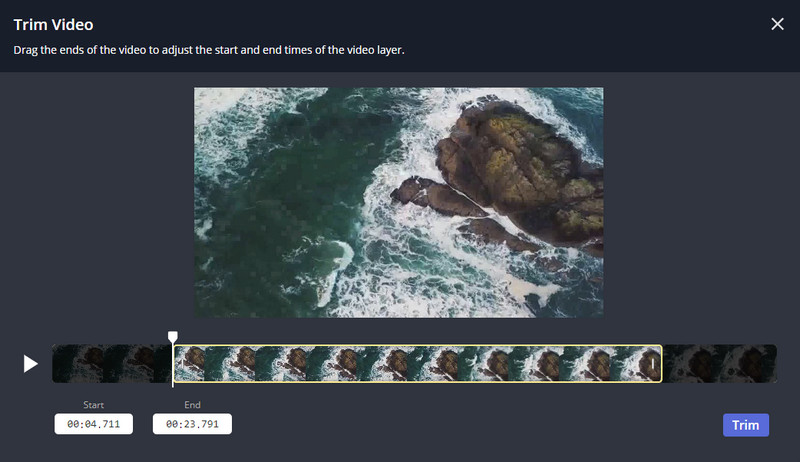
4. Εργαλεία ήχου
Εκτός από το βίντεο, το εργαλείο προσφέρει επίσης εργαλεία επεξεργασίας ήχου. Δεν είναι πολύ, αλλά μπορείτε να κάνετε σίγαση του αρχείου βίντεο για να ανοίξετε το δρόμο για το νέο μουσικό κομμάτι που θέλετε να προσθέσετε για να αντικαταστήσετε τον υπάρχοντα ήχο. Επιπλέον, μπορείτε να προσθέσετε μια εγγραφή του ήχου στο μικρόφωνό σας. Επιπλέον, το Kapwing cutter σάς επιτρέπει να προσθέτετε από τη συλλογή δωρεάν μουσικής για διαφορετικά είδη και τη βιβλιοθήκη ηχητικών εφέ.
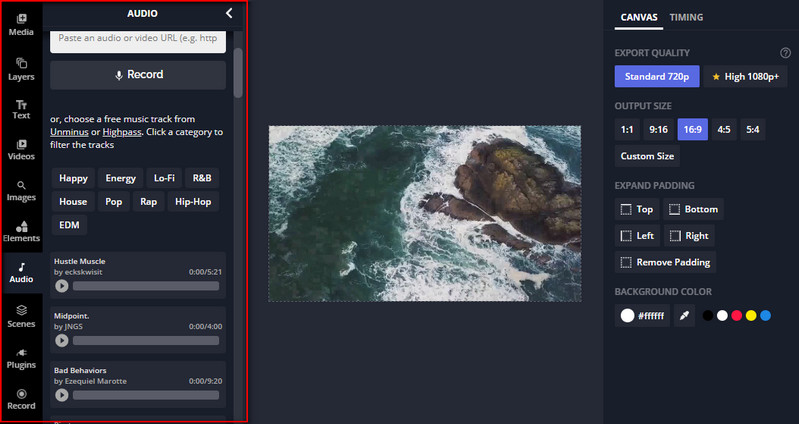
Πλεονεκτήματα:
- Αποτελεσματική περικοπή, διαχωρισμός, κοπή και συγχώνευση βίντεο.
- Δεν χρειάζεται να εγκατασταθεί για να το χρησιμοποιήσετε.
- Φιλική προς το χρήστη διεπαφή που είναι κατάλληλη για επαγγελματίες και αρχάριους.
- Επιλέξτε από μια συλλογή εφέ κειμένου και κινούμενων εικόνων.
- Εκτεταμένες λειτουργίες όπως η αλλαγή μεγέθους κλιπ κατασκευαστή GIF, που υποστηρίζει διαφορετικές πλατφόρμες μέσων κοινωνικής δικτύωσης.
Μειονεκτήματα:
- Χρειάζεται σύνδεση στο διαδίκτυο πριν τη χρησιμοποιήσετε.
- Δεν μπορεί να διατηρήσει την ποιότητα 4K HD κατά την εξαγωγή ή την αποθήκευση του βίντεο.
- Αφήνει υδατογράφημα στην έξοδο βίντεο.
- Πολύ λίγες επιλογές για την επεξεργασία αρχείων ήχου.
Δείτε την οδηγία για να μάθετε πώς να χρησιμοποιείτε το διαδικτυακό τρίμερ βίντεο Kapwing για να κόβετε και να επεξεργάζεστε τα αρχεία βίντεο.
Βήμα 1. Αρχικά, πρέπει να μεταβείτε στον επίσημο ιστότοπο του Kapwing χρησιμοποιώντας οποιοδήποτε πρόγραμμα περιήγησης διαθέσιμο στον υπολογιστή σας. Κάντε κλικ στο Ξεκινήστε την επεξεργασία κουμπί από την κύρια σελίδα για να ξεκινήσετε με το εργαλείο.
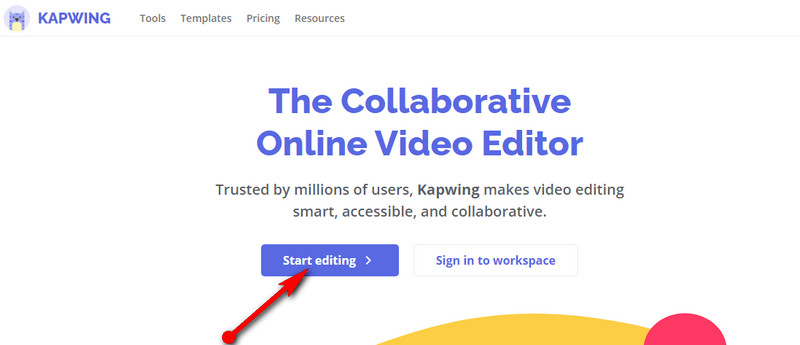
Βήμα 2. Στη συνέχεια, θα φτάσετε στη σελίδα μεταφόρτωσης. Από εδώ, εισαγάγετε και προσθέστε το βίντεο που θέλετε να κόψετε ή μπορείτε επίσης να ξεκινήσετε με έναν κενό καμβά.
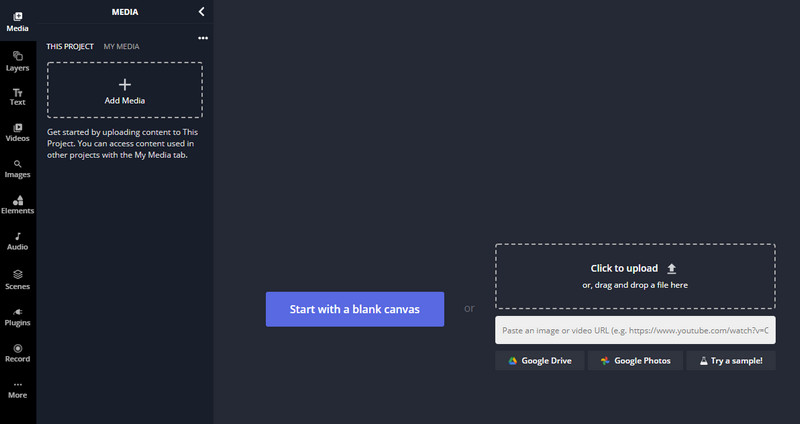
Βήμα 3. Μετά τη φόρτωση του αρχείου, το εργαλείο εμφανίζει ένα σύνολο εργαλείων για να κόψετε και να επεξεργαστείτε το βίντεο. Τοποθετήστε το βίντεο Παιχνίδι κεφαλής στη θέση που επιθυμείτε και χτυπήστε το Διαίρεση κουμπί στην ενότητα της γραμμής χρόνου για να χωρίσετε το βίντεο.
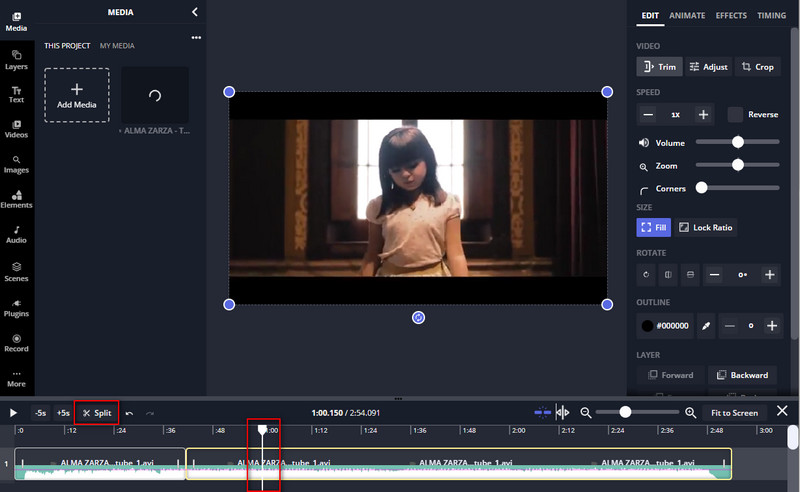
Βήμα 4. Επιλέξτε το βίντεο από τη γραμμή χρόνου και επιλέξτε Τακτοποίηση από το μενού στη δεξιά πλευρά της διεπαφής. Θα εμφανιστεί ένα πλαίσιο διαλόγου που θα σας δώσει πρόσβαση στη λειτουργία περικοπής του εργαλείου. Τώρα προσαρμόστε το ρυθμιστικό ή ορίστε τους χρόνους έναρξης και λήξης. Τέλος, χτυπήστε το Τακτοποίηση κουμπί για επιβεβαίωση της διαδικασίας.
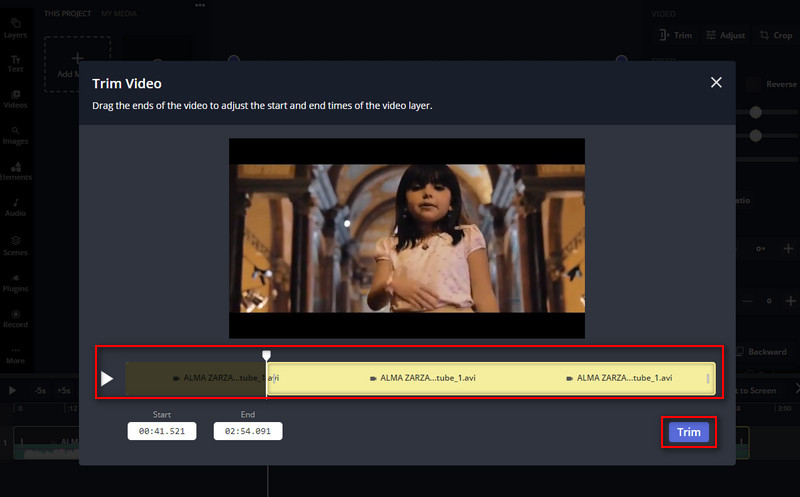
Βήμα 5. Αποθηκεύστε το αρχείο κάνοντας κλικ στο Εξαγωγή Βίντεο στην επάνω δεξιά γωνία. Όταν ολοκληρωθεί η διαδικασία, μπορείτε να κάνετε λήψη της εξόδου βίντεο.
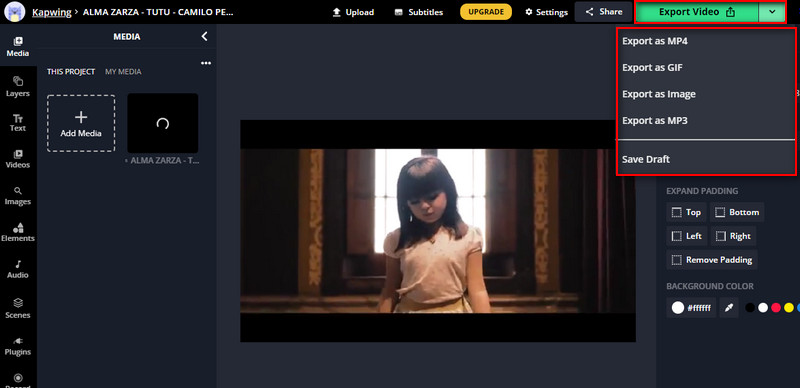
Μέρος 2. Καλύτερη εναλλακτική λύση για την περικοπή βίντεο
Όπως γνωρίζουμε, το τρίμερ Kapwing μοιράζεται επίσης το μειονέκτημά του. Δεν μπορείτε να χρησιμοποιήσετε το εργαλείο αν δεν είστε συνδεδεμένοι στο διαδίκτυο. Επιπλέον, δεν μπορεί να διατηρήσει την ποιότητα 4K HD του βίντεο που σκοπεύετε να κόψετε. Επιτρέψτε μας να παρουσιάσουμε ένα ικανό εργαλείο που θα σας βοηθήσει να κόψετε βίντεο με ή χωρίς σύνδεση στο διαδίκτυο με όνομα Μετατροπέας βίντεο Vidmore.
Επίσης, το εργαλείο διατηρεί την αρχική ποιότητα του βίντεο. Ως εκ τούτου, μπορείτε να κόψετε ή να επεξεργαστείτε οποιοδήποτε βίντεο χωρίς συμβιβασμούς στην ποιότητα. Επιπλέον, διαθέτει επιπλέον δυνατότητες που θα σας βοηθήσουν να επιπλώσετε και να βελτιώσετε τα βίντεό σας παράγοντας επαγγελματικό και όμορφο περιεχόμενο πολυμέσων. Μάθετε περισσότερα για αυτήν την υπέροχη εναλλακτική κοπής Kapwing ανατρέχοντας στα βασικά χαρακτηριστικά της.
1. Ευρεία αποδοχή μορφών βίντεο και ήχου
Το εργαλείο υποστηρίζει ένα ευρύ φάσμα μορφών βίντεο/ήχου. Αυτή η εφαρμογή σάς δίνει τη δυνατότητα να περικόψετε αρχεία MP4, MKV, AVI, MOV και άλλες μορφές αρχείων βίντεο. Υποστηρίζει επίσης μορφές συσκευών για συσκευές Apple, Samsung, Huawei, HTC, κονσόλες, έξυπνες τηλεοράσεις και πολλά άλλα.
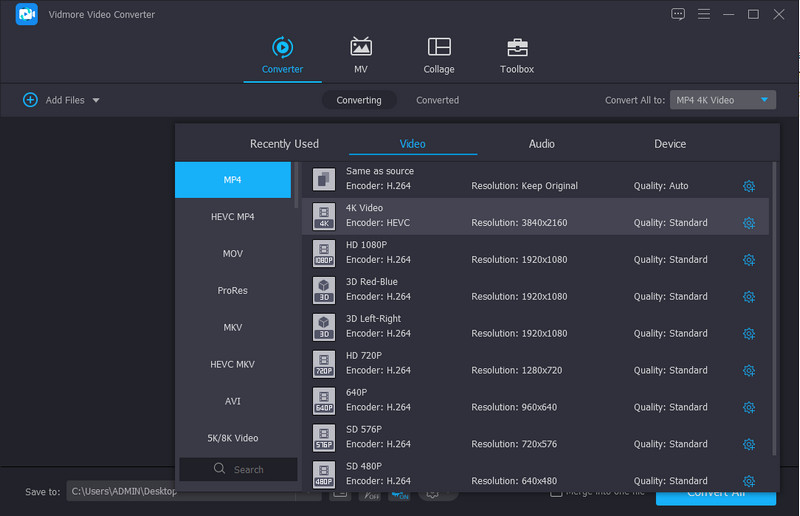
2. Υποστήριξη βίντεο 4K UHD
Εάν κόβετε το βίντεο 4K UHD, μπορείτε να το κάνετε με τη βοήθεια αυτού του προγράμματος. Επίσης, δεν χρειάζεται να ανησυχείτε εάν το αρχείο είναι πολύ μεγάλο ή μικρό. Επιπλέον, μπορείτε να ανεβάσετε όσα αρχεία βίντεο θέλετε χωρίς περιορισμούς.
3. Προσφέρει διάφορα εργαλεία επεξεργασίας βίντεο και ήχου
Εκτός από τις αναφερόμενες δυνατότητες, το εργαλείο είναι γεμάτο με χρήσιμα εργαλεία για την επεξεργασία των αρχείων πολυμέσων σας. Σας βοηθά να περιστρέψετε, να περικόψετε, να κόψετε, να χωρίσετε και να συγχωνεύσετε αρχεία βίντεο ή ήχου. Επιπλέον, μπορείτε να εφαρμόσετε διαφορετικά φίλτρα στο βίντεο και να προσαρμόσετε τις βασικές ρυθμίσεις βίντεο, όπως απόχρωση, φωτεινότητα, κορεσμό κ.λπ.
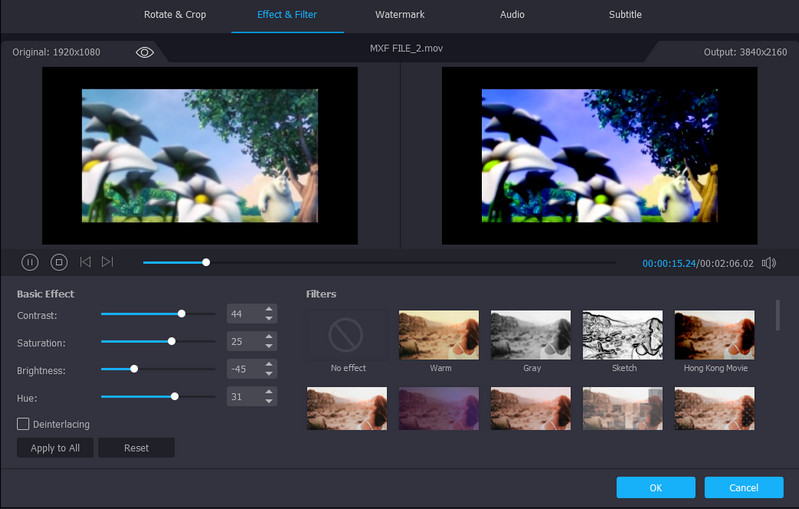
Πλεονεκτήματα:
- Υποστήριξη βίντεο 4K UHD.
- Προσθέστε υπότιτλους και υδατογραφήματα κειμένου και εικόνας.
- Εφέ και φίλτρα βίντεο της Apple.
- Προσφέρει βίντεο trimmer, συγχώνευση, δημιουργία GIF κ.λπ.
- Το Video enhancer προσφέρει προηγμένα εργαλεία επεξεργασίας βίντεο.
- Διαθέτει εργαλειοθήκη για εκτεταμένες δυνατότητες και λειτουργίες.
Μειονεκτήματα:
- Η δωρεάν έκδοση περιορίζει ορισμένες επιλογές premium.
- Έχει καλή απόδοση κάτω από έναν υπολογιστή με μέτριους πόρους.
Ακολουθήστε την παρακάτω περιγραφή για να κόψετε βίντεο χρησιμοποιώντας αυτό το εργαλείο:
Βήμα 1. Κατεβάστε και εγκαταστήστε το Vidmore Video Converter στον υπολογιστή σας.
Βήμα 2. Ανοίξτε το πρόγραμμα και ανεβάστε ένα βίντεο που θέλετε να κόψετε. Απλώς κάντε κλικ στο Συν σύμβολο και επιλέξτε το βίντεο-στόχο σας.
Βήμα 3. Αυτή τη φορά, κάντε κλικ στο Τομή κουμπί στη μικρογραφία του βίντεο για να ξεκινήσει η κοπή. Προσαρμόστε το ρυθμιστικό ή εισαγάγετε την ακριβή ώρα έναρξης και λήξης για να επιλέξετε εύρος. Χτύπα το Σώσει κουμπί μόλις γίνει.
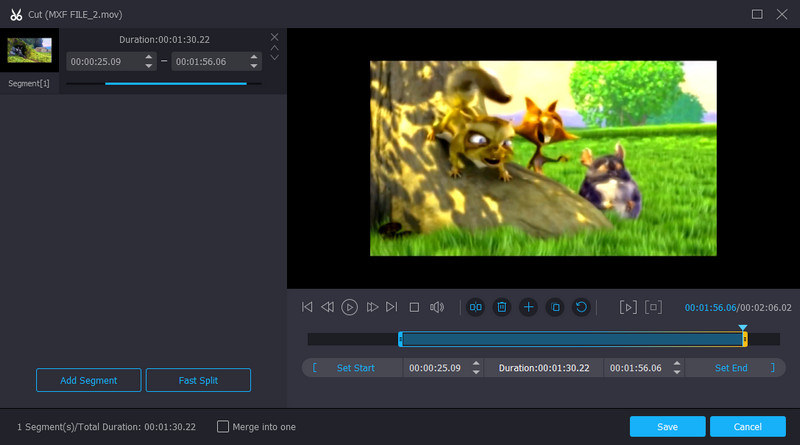
Βήμα 4. Τώρα, πηγαίνετε στο Μετατροπέας και επιλέξτε μια μορφή βίντεο για το αρχείο βίντεο. Αφού επιλέξετε μια μορφή βίντεο, κάντε κλικ στο Μετατροπή όλων κουμπί για να παραχθεί η τελική έξοδος.

Περαιτέρω ανάγνωση:
Πώς να κόψετε ένα GIF: Οι καλύτεροι 4 κόπτες GIF για διαδικτυακούς, επιτραπέζιους και κινητούς
5 καλύτερος κόφτης ήχου κλήσης για να επεξεργαστείτε ένα τραγούδι για έναν ήχο κλήσης
Μέρος 3. Διάγραμμα σύγκρισης
Εάν θέλετε να αξιολογήσετε σε βάθος αυτά τα εργαλεία, έχουμε δημιουργήσει έναν πίνακα για να συγκρίνετε και να αντιπαραβάλλετε αυτά τα δύο φανταστικά κουρευτικά βίντεο.
- Κάπινγκ
- Μετατροπέας βίντεο Vidmore
| Φιλικό προς το χρήστη | Πλατφόρμα | Υποστήριξη 4K | Εργαλεία επεξεργασίας | Καλύτερο για |
| Ιστός | Αποκοπή, διάσπαση, συγχώνευση, εφαρμογή εφέ κ.λπ. | Αρχάριοι και επαγγελματίες | ||
| Windows και Mac | Διαχωρισμός, αποκοπή, περικοπή, συγχώνευση, περικοπή, περιστροφή, πρόγραμμα επεξεργασίας ήχου και πολλά άλλα | Ερασιτέχνες, προχωρημένοι και επαγγελματίες |
Μέρος 4. Συχνές ερωτήσεις σχετικά με το Kapwing Video Trimmer
Είναι δωρεάν το τρίμερ βίντεο Kapwing;
Ναί. Όπως κάθε εργαλείο που βασίζεται στο web, το Kapwing είναι εφαρμόσιμο σε όλα σχεδόν τα προγράμματα περιήγησης, επιτρέποντάς σας να χρησιμοποιείτε ελεύθερα την υπηρεσία του εργαλείου χωρίς χρέωση. Ωστόσο, πρέπει να υπογράψετε έναν λογαριασμό και να κάνετε αναβάθμιση στην έκδοση premium για να αποκτήσετε πρόσβαση στις προηγμένες λειτουργίες.
Χρησιμοποιείται το Kapwing φασκόμηλο;
Προφανώς, τα περισσότερα διαδικτυακά προγράμματα υπόκεινται σε κακόβουλο λογισμικό που μπορεί να εγχύσει ιούς στον υπολογιστή σας. Ορισμένα προγράμματα ζητούν επίσης εμπιστευτικές πληροφορίες, γεγονός που το καθιστά κακόβουλο. Αλλά με το Kapwing, θα μπορούσαμε να πούμε ότι είναι ασφαλές, καθώς δεν υπάρχουν διαφημίσεις ή πρόσθετα που το εργαλείο σας υποχρεώνει να ενσωματώσετε στο σύστημά σας.
Το Kapwing μειώνει την ποιότητα του βίντεο;
Δυστυχώς ναι. Ας υποθέσουμε ότι θέλετε να επεξεργαστείτε ή να κόψετε βίντεο υψηλής ποιότητας, όπως 4K UHD. Σε αυτήν την περίπτωση, μπορείτε να περιμένετε την ίδια έξοδο επειδή υποστηρίζει μόνο μια τυπική ανάλυση. Εξάλλου, υπάρχει μόνο μία επιλογή μορφής για το βίντεο, η οποία είναι MP4.
συμπέρασμα
Το περιεχόμενο αποκαλύπτει τις καμπάνες και τα σφυρίγματα του Τριμμερ Kapwing που μπορεί να μην ξέρεις ότι υπάρχεις. Υπάρχει ένα πρόγραμμα κοπής βίντεο, διαχωριστής, συγχώνευση και πολλά άλλα που θα σας βοηθήσουν να δημιουργήσετε εξαιρετικά βίντεο. Ωστόσο, ας υποθέσουμε ότι δεν ανταποκρίθηκε στις προσδοκίες σας για την επεξεργασία βίντεο ή θεωρείτε ότι λείπει από πολλές πτυχές. Σε αυτήν την περίπτωση, το Vidmore Video Converter είναι μια εξαιρετική εναλλακτική για εσάς. Δοκιμάστε τα μόνοι σας και πείτε μας πώς ήταν η εμπειρία σας από τη χρήση αυτών των προγραμμάτων ή μοιραστείτε τη με άλλους.


